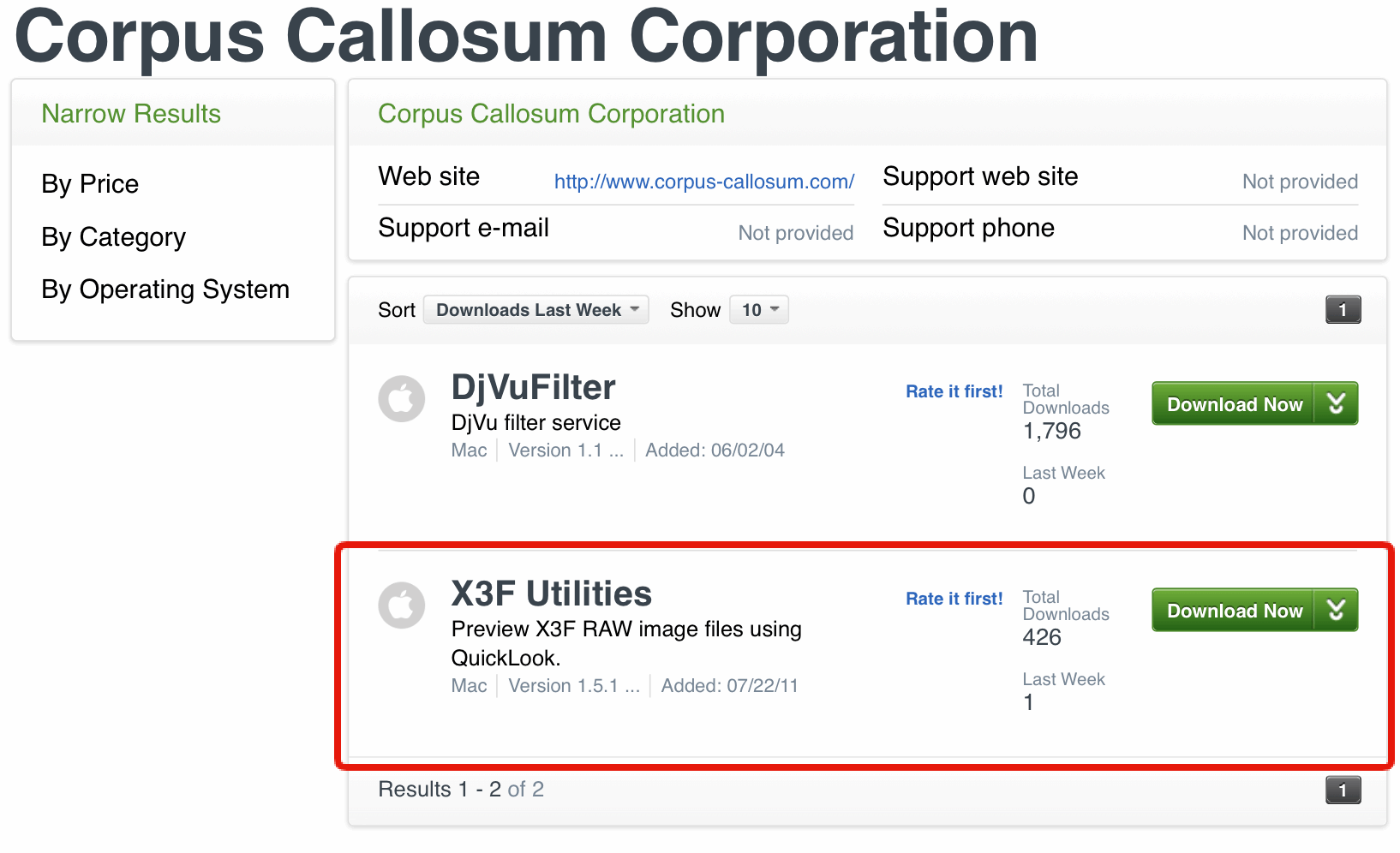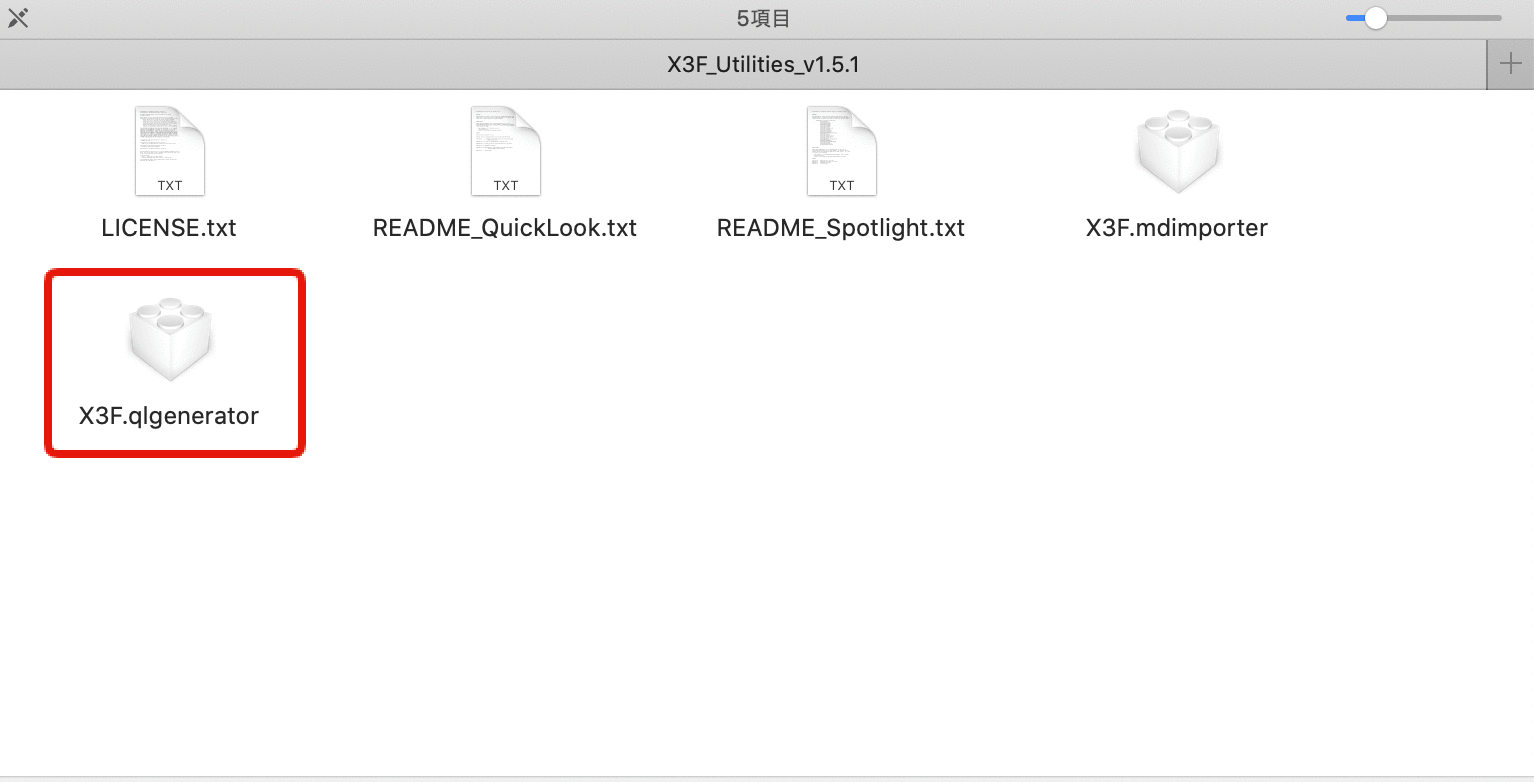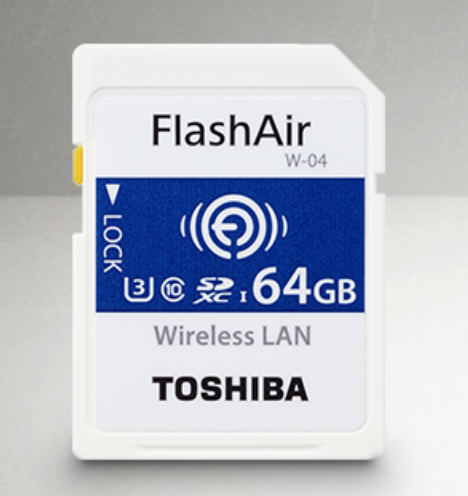SIGMA Photo Proは重い
Foveonセンサーの写りに魅了されてSIGMAのカメラを購入した方が最初に驚くのはSIGMA Photo Proの重さでしょう。
私もsd Quattro Hを購入するまではAdobeのLightroomで現像をしていたので、SPPの動作の重さには正直驚きました。
でもRAWで撮影をしたからには現像をしないといけませんし、DNGで撮影するのは負けた気がするということでX3Fでの撮影を続けています。
しかし、現像をする前段階の現像する写真のセレクトという点でもX3Fファイルは頭を悩ます存在となるのです。
X3Fは通常のプレビューで画像が表示されない
おそらくですが撮影をした写真を全て現像しているという方はいないでしょう。
大多数の人はボツ写真と分けながら必要な枚数だけを現像するはずです。じゃないと時間が膨大にかかりますし。
しかし、X3FはMac・Windowsともにデフォルトのプレビューでは画像を表示することができないのです。
最初私はSPPでセレクトすればいいじゃないかと思ったのですが、そもそも動作の一つ一つが遅いので色々な画像を見比べるために切り替えを頻繁にするのは結構苦痛です。
AdobeのBridgeにも対応していないため、写真のセレクトを軽快に行いたいという部分でまずつまずきます。
でも、色々と調べているとなんとかプレビューで画像を見る方法があるようなので試してみたところ無事確認できるようになりました。
X3Fファイルをプレビューで見る方法
通常のプレビューでは見ることができないわけですが、Macの場合はちょっと細工をすると表示させる事ができます。
そこまで難しい内容じゃないので試してみたい方はどうぞ。
MacでX3Fを見る方法
X3F Utilitiesをダウンロードする
まずはX3F Utilitiesというファイルをダウンロードする必要があります。
ダウンロード先は下のページより可能です。
ファイルをコピーする
ダウンロードしたファイルを開くと下のような構成になっています。
この中のX3F.mdimporterとX3F.qlgeneratorのファイルを移動させます。
X3F.mdimporterはライブラリの中にある「Spotlight」のフォルダに投げ入れてください。
X3F.qlgeneratorは同じくライブラリの中にある「Quicklook」の中に移動。
ライブラリはおそらくどのMacでもドライブ直下にフォルダがあると思いますのでご確認を。
Finderの再起動をする
ファイルの移動が終わったらFinderの最近動画必要です。
Finderの再起動が完了したらプレビューで確認をすることができます。
SPPを開くことなくパッと内容を確認できるようになるのは細かいところですが運用的には結構便利になります。
Windows
Windowsの場合はXnViewを利用しています。
Windowsの方もシステムをいじることによって標準プレビューで見る方法があるようですが、自分の環境ではうまく動かなかったので別途ソフトを経由する方法で解決させました。
このソフト経由なら特に設定を加える必要がないので楽です。
ソフト自体も軽いですし。
その他
SILKYPIX
SILKYPIXといえば有名な現像ソフトですが、こちらはX3Fに対応しているようです。
SPPを使わずにSILKYPIXで現像をしたいというかたはこっちを使ったほうがいいかもしれませんね。
Photo Mechanic
Photo Mechanicとはビューワー機能に特化した海外のソフトなのですが、ほとんどのRAW形式に対応しており読み込みが早いということもあり、地味に人気のあるソフト。
フォトグラファーのイルコ・アレクサンダロフさんもこのソフトは愛用しています。
こちらはあくまでもビューワーソフトとなるので対象の写真を選定するときには役に立つかもしれませんが、有料ソフトとなるためX3Fプレビューで見るためだけにここまでお金を出すかというのは人によって評価が分かれそうです。
ただ、X3Fのプレビューだけでなく他のメーカーのカメラも使っており、RAW写真の選定をする時のテンポにイライラしていたという方には響くかも。
私はLightroomで一括管理したい派なのでPhoto Mechanicに手を出すということはしませんが、正直気になっています。
Lightroomに全部投げ込むのは取り込み時は楽なんですけどカタログデータをどんどん肥大化させてしまうので、長期的な運用を考えると読み込ませるのは剪定後した後の画像だけにした方がいいかなとも思うので。
SPP以外での現像方法について
X3Fは実はSPP以外でも現像をすることが可能です。
Photoshop
2018年のクリスマスに突如PhotoshopのX3Fプラグインが発表&リリースされました。
このプラグインを利用すればPhotoshopで編集をすることが可能です。
ただ、実際のところ実用的かと言われると微妙なところ。
SPPである程度追いこんでからTIFFで書き出してPhotoshopやLightroomで最終調整する方が結果的に工数は少なくなる可能性があります。
ただ、一応Photoshopも利用できるよということで紹介させていただきます。
SILKYPIX
上記で紹介したようにこちらのSILKYPIXは元々現像ソフトなのでそのまま現像を進める事が可能です。
実際に私自身がSILKYPIXで現像をしたことはありませんが、おそらく動作に関してはSPPよりも良いのではないかと思います。
少しでも快適にするための悪あがき
SIGMAのカメラは性質上連写をする人は少ないと思うので、1回の撮影で大量の選定が必要になるということは少ないかもしれません。
ただ、100枚前後の撮影でも選定だけでそこそこ時間はかかるので多少でも早く処理できるならしないにこしたことはありません。
ちなみに根本的なことですが、PCのスペックを上げたりするのも合わせて行えると更にいいです。
HDDから読み込みをする時は半端なじゃなく時間がかかります。
SIGMA fpは結構色々なところで人気ですし、今年はフルサイズのFoveonが発売される予定なので、今年はSPPに初めて触れるという方も増えるでしょう。
ハードの方は今のsd Quattro Hくらいの挙動があれば十分かなと思っていますが、SPPの方は多少早くなったくらいでまだ他社のソフトと比べると重さは感じるため改善していくと良いなと思います。
山木社長、何卒お願いいたします。